
Znowu nadeszła wakacyjna pora roku, a to oznacza, że nad rzeką i lasem trzeba… cóż, rozwiązać rodzinne Wi-Fi i inne problemy techniczne.
Jeśli to czytasz, istnieje duża szansa, że jesteś „technikiem” w swojej rodzinie. Oznacza to, że Twoja rodzina nieustannie prosi Cię o pomoc, a następnie obwinia Cię, gdy coś pójdzie nie tak. („Steven, wiesz, jak naprawiłeś moją drukarkę w lipcu? Cóż, teraz mój internet nie działa. Myślisz, że zepsułeś internet?”)
W ten sposób bycie wsparciem technicznym dla swojej rodziny może być ogromnie frustrujące. Ale jednocześnie, dzięki rosnącej roli technologii w życiu ludzi, masz naprawdę ważną pracę do wykonania. W wielu przypadkach, jeśli nie ma Cię tam kilka razy w roku, upewniając się, że komputery są aktualne, zdjęcia mają kopię zapasową, a technologia nuci tak, jak powinna, wtedy Twoi bliscy mogą mieć ludzie wykorzystują swoje komputery, tracą zdjęcia z powodu awarii dysku twardego lub w inny sposób czują się nieszczęśliwi, ponieważ po prostu nie wiedzą nic lepszego. W przeciwieństwie do ciebie i mnie, nie są tam na bieżąco ze wszystkimi nowościami technicznymi i nie czytają poradników.
Mając to na uwadze, przeprowadzimy szybki kurs - z licznymi linkami do samouczków, które napisaliśmy w przeszłości - który pomoże Ci nadać kształt technologicznemu życiu Twojej rodziny, tak aby ich sieci były bezpieczne, a komputery mają kopie zapasowe i wszystko jest połączone, więc możesz łatwo pomóc im w przyszłości. Przewodnik jest podzielony na sekcje, które w oparciu o wieloletnie doświadczenie zespołu wsparcia technicznego rodziny są obszarami, które są najbardziej powszechne (i pilne).
Aktualizuj, aktualizuj, aktualizuj
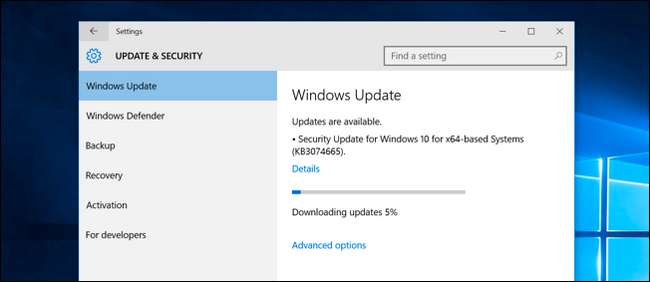
ZWIĄZANE Z: Jak aktualizować komputer z systemem Windows i aplikacje
Osoby obeznane z technologią często aktualizują się, ponieważ chcą nowych funkcji i poprawek zabezpieczeń. Osoby nietechniczne mają tendencję do odkładania aktualizacji - czasami na bardzo, bardzo długi czas. Pewnego razu, pomagając krewnemu z komputerem, odkryłem, że nie zaktualizowali nawet systemu Windows 7 do dodatku Service Pack 1, ponieważ ktoś powiedział im, że dodatek Service Pack 1 jest zły i spowoduje awarię komputera. Aha, i to było Sześć lat po wydaniu dodatku Service Pack, a system Windows 10 był już niedostępny.
Mając to na uwadze, jednym z pierwszych przystanków podczas wycieczki po pomocy technicznej powinno być sprawdzenie komputerów i urządzeń członka rodziny, aby upewnić się, że są one aktualne. Nie tylko to, ale rozmowa do nich przed aktualizacją i jasno wyjaśnij, dlaczego to robisz. Wiele razy ludzie są zdenerwowani, gdy coś wygląda inaczej lub zachowuje się inaczej w wyniku aktualizacji, ale jeśli jasno im wyjaśnisz, że aktualizacja ma zapewnić bezpieczeństwo ich urządzeń i nikt nie może ukraść ich tożsamości, zainfekować ich komputerów ani w inny sposób uczynią ich życie nieszczęśliwym, będą znacznie bardziej akceptować wszelkie zmiany.
Dobra wiadomość jest taka, że system Windows 10 wymusza teraz aktualizacje (chyba że używasz wersji Pro lub Enterprise, które na to pozwalają wstrzymać aktualizacje ). Jeśli więc Twój rodzinny komputer ma system Windows 10 i przyzwoite połączenie internetowe, prawdopodobnie są całkiem aktualne.
Mimo to mogą wystąpić problemy, które uniemożliwiają aktualizacje. Niedawno laptop mojej żony działał wolno i niestabilnie i zdałem sobie sprawę, że system Windows 10 nie był aktualizowany od dłuższego czasu. Jak się okazało, Wi-Fi było trochę niepewne, gdy przez większość czasu mieliśmy jej laptopa. System Windows próbował pobrać i zainstalować aktualizacje, nie powiodło się, próbował ponownie i tak dalej. Za każdym razem, gdy korzystała z komputera, było to powolne, ponieważ proces aktualizacji próbował nadrobić zaległości. Podłączyłem go do sieci Ethernet, pobrałem i zainstalowałem wszystko i rozwiązałem problem.
Tak więc nawet w czasach Windows 10 zdarzają się problemy z aktualizacją. Ale nie martw się! Mamy przewodnik dotyczący rozwiązywania problemów z procesem aktualizacji systemu Windows tylko dla Ciebie.
ZWIĄZANE Z: Jak naprawić usługę Windows Update, gdy utknie lub zawiesi się
W tym czasie zechcesz również upewnić się, że pozostałe aplikacje są aktualne. Zaktualizuj przeglądarkę, telefon i sprawdź inne urządzenia w domu. Telewizory Smart TV, urządzenia STB, routery i inny sprzęt również wymagają czasem aktualizacji. Jeśli to możliwe, ustaw urządzenia tak, aby automatycznie pobierały aktualizacje i same się aktualizowały.
Usuń śmieci z komputerów
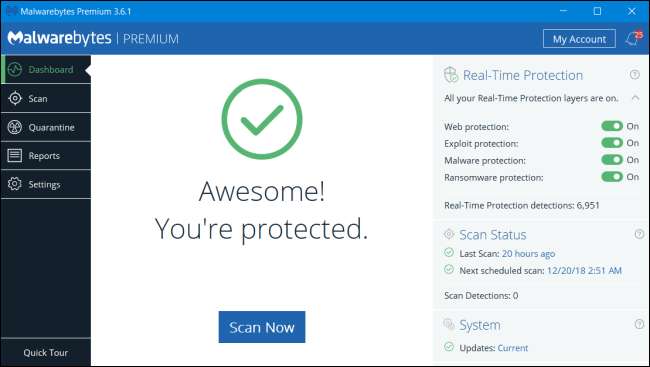
Oprócz zapewnienia aktualności ich komputerów, musisz je usunąć ze śmieci. Nie wiemy, jak i dlaczego, ale praktycznie obowiązuje wszechświatowe prawo, że wszystkie urządzenia należące do osób nie posiadających wiedzy technicznej powoli gromadzą aplikacje śmieciowe, złośliwe oprogramowanie, paski narzędzi i wszelkiego rodzaju bzdury, które rzucają komputery na kolana. Twoi teściowie mogą pomyśleć, że potrzebują nowego komputera, ale prawdopodobnie po prostu potrzebują kogoś, kto naprawi bałagan, jaki narobili, gdy próbowali wygrać iPada, klikając „Uderz małpę!” baner reklamowy.
ZWIĄZANE Z: Aplikacje do czyszczenia komputera to oszustwo: oto dlaczego (i jak przyspieszyć działanie komputera)
Możesz przeczytaj o usuwaniu złośliwego oprogramowania z komputera tutaj i Mac tutaj . (A jeśli nie mają zainstalowanego dobrego programu antywirusowego, oto nasze rekomendacje .) Nawet jeśli ich komputer jest wolny od złośliwego oprogramowania, istnieje duża szansa, że istnieje kilka aplikacji startowych, które nie muszą tam być, aplikacje „pomocnicze” do rzeczy (takich jak drukarka), których nawet nie potrzebują, i ogólne bałagan na dysku twardym. Możesz przeczytać więcej o usuwaniu tego bałaganu i przyspieszaniu twojego komputera tutaj .
Skonfiguruj konta użytkowników dla wszystkich
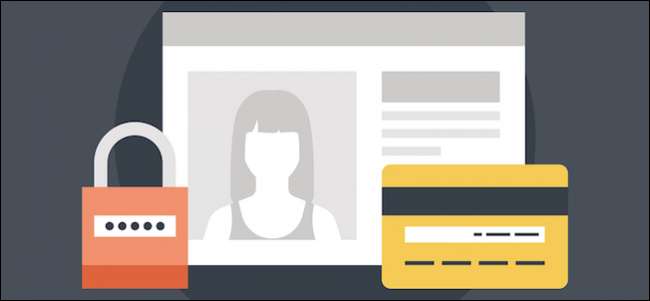
Ogromna liczba problemów z komputerem, z którymi pomagaliśmy przyjaciołom, sąsiadom i krewnym przez lata, jest wynikiem korzystania przez nich (lub ich dzieci) z konta administratora na ich komputerze. Jeśli to nie jest problem, o którym myślałeś wcześniej, oto krótki kurs wyjaśniający, dlaczego ma to znaczenie: administratorzy mają całkowitą władzę nad komputerem, a ograniczeni użytkownicy nie. Jeśli użytkownik z ograniczeniami pobierze wirusa (powiedzmy, udając plik Minecraft mod, w który naprawdę chcą grać ), nie mogą go uruchomić bez hasła administratora.
ZWIĄZANE Z: Dlaczego każdy użytkownik komputera powinien mieć własne konto użytkownika
Nawet jeśli w domu nie ma dzieci, warto skonfigurować komputer w taki sposób, aby do codziennego użytku używać ograniczonego konta. W ten sposób nie da się zaskoczyć, gdy coś instaluje się na Twoim komputerze, ponieważ musisz zatrzymać, potwierdzić, że coś się dzieje i autoryzować to hasłem administratora. Dla krewnych nie znających się na technologii jest to idealne rozwiązanie, ponieważ daje im szansę na powiedzenie „Czekaj. Dlaczego coś próbuje zmienić mój komputer? ” Możesz przeczytać więcej o konfigurowanie ograniczonych kont użytkowników tutaj z dodatkowym szczegółowe informacje o systemie Windows 10 tutaj .
Popraw i zabezpiecz ich Wi-Fi

Następnie nadszedł czas, aby przejść do zmory egzystencji każdego użytkownika technologii: niestabilnego Wi-Fi. Nie możemy nawet powiedzieć, ile razy odwiedziliśmy krewnego i kazaliśmy mu powiedzieć coś w rodzaju „Och, Wi-Fi działa tylko wtedy, gdy jesteś w tym samym pokoju co pudełko” lub „Wi-Fi -Fi działa tylko przez godzinę lub dwie, a potem musisz odłączyć router i modem. ” Nie życzylibyśmy takiej sytuacji naszym wrogom, nie mówiąc już o naszych krewnych - więc przetestuj ich Wi-Fi i zapytaj ich, jak działa.
Pierwszą rzeczą, którą powinieneś zrobić, jest upewnienie się, że ich router jest odpowiednio zabezpieczony. Oznacza to zaktualizowane oprogramowanie sprzętowe, zmianę domyślnego hasła administratora i tak dalej. W nasz przewodnik po sześciu krokach, które należy wykonać natychmiast po zakupie nowego routera , znajdziesz dobre wyłączenie (niezależnie od tego, czy router jest nowy, czy nie), aby zabezpieczyć router.
ZWIĄZANE Z: Sześć rzeczy, które musisz zrobić natychmiast po podłączeniu nowego routera
Oprócz aktualizacji routera i odpowiedniego zabezpieczenia go, możesz również napraw wiele problemów z sygnałem po prostu przesuwając router i upewnienie się, że jego kanał nie nakłada się na sieć Wi-Fi sąsiada . W jednym przypadku rozwiązaliśmy rodzinne problemy z Wi-Fi, po prostu przenosząc router z biura domowego (znajdującego się w odległym rogu piwnicy) do pokoju znajdującego się w centrum domu. Jeśli routery i sieci domowe nie są Twoją specjalnością, nie martw się - mamy przewodnik krok po kroku dotyczący rozwiązywania problemów z siecią . (Jeśli wszystko inne zawiedzie, system Wi-Fi typu mesh jak Eero może pomóc Wi-Fi dotrzeć do miejsc, o których wcześniej mogłeś tylko pomarzyć).
ZWIĄZANE Z: Jak uzyskać lepszy sygnał bezprzewodowy i zmniejszyć zakłócenia w sieci bezprzewodowej
Na koniec dowiedz się, ile płacą za abonament internetowy i za jakie prędkości płacą. Następnie, przeprowadź test szybkości aby upewnić się, że osiągają taką prędkość - jeśli nie, połączenie z ich dostawcą internetowym może być w porządku.
Utwórz kopię zapasową wszystkiego (i zautomatyzuj przyszłe kopie zapasowe)

Kopie zapasowe to rzecz numer jeden, o której nikt nie myśli, aż będzie za późno. Istnieje bardzo duża szansa, że Twoi krewni nie tworzą regularnie kopii zapasowych swoich komputerów lub telefonów, co oznacza, że utrata dokumentów osobistych, zdjęć rodzinnych i innych danych jest tylko kwestią czasu… a potem zaczną płakać ty pytając, jak je odzyskać.
Jeśli nie robisz nic więcej podczas wakacyjnej wizyty, nie wyjeżdżaj bez utworzenia systemu kopii zapasowych dla swoich bliskich. Mogą przetrwać bez aktualnych aktualizacji systemu Windows, mogą znieść kiepski zasięg Wi-Fi, ale nie ma możliwości odzyskania wszystkich zdjęć ich dzieci, które znikają w eterze, gdy dysk twardy ulegnie awarii lub zostanie skradziony telefon komórkowy.
ZWIĄZANE Z: Jaki jest najlepszy sposób tworzenia kopii zapasowych mojego komputera?
Przez lata dużo pisaliśmy na ten temat, więc po prostu skierujemy Cię do tego tematu nasz przewodnik po najlepszych metodach tworzenia kopii zapasowych . Zdobądź je BackBlaze subskrypcji, skonfiguruj ją na wszystkich swoich komputerach i zautomatyzuj, aby nigdy więcej o tym nie myśleć. A skoro już o tym mowa, sprawdź zapoznaj się z naszym przewodnikiem po kuloodpornych kopiach zapasowych zdjęć —Tak, ich normalny plan tworzenia kopii zapasowych powinien dobrze obsługiwać zdjęcia, ale to jedyna rzecz, której nigdy nie można odzyskać, więc dobrze jest mieć kilka dodatkowych narzędzi do tworzenia kopii zapasowych.
Przy odrobinie szczęścia już nigdy nie będą musieli martwić się o utratę plików.
Skonfiguruj dostęp zdalny
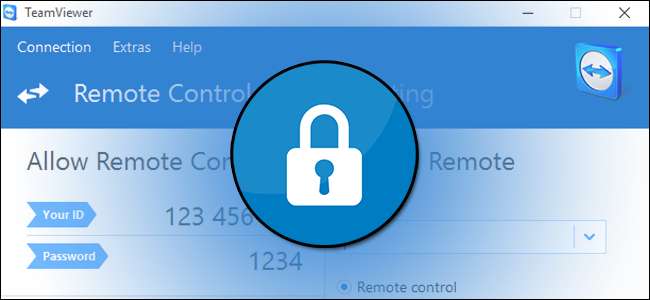
Nawet po zastosowaniu wszystkich powyższych poprawek wiesz, że nie będzie to ostatni raz, gdy Twoja rodzina zwróci się o pomoc. Dlatego przed wyjazdem skonfiguruj narzędzie zdalnego dostępu na ich komputerze - dzięki temu, gdy następnym razem będą mieli problemy (a Ciebie nie będzie w pobliżu), możesz połączyć się z ich komputerem z daleka i pomóc im. Nie ma większej frustracji niż ktoś, kto nie jest zaznajomiony z komputerami, próbując wyjaśnić problem przez telefon, zwłaszcza gdy samo spojrzenie wprawnym okiem rozwiązałoby problem.
ZWIĄZANE Z: Remote Desktop Roundup: TeamViewer vs. Splashtop vs. Windows RDP
Jeśli korzystają z systemu Windows, nie potrzebujesz żadnych narzędzi - Windows ma wbudowany własny . W przeciwnym razie są wiele dobrych aplikacji do zdalnego pulpitu , ale aby pomóc krewnym w pomocy technicznej, używamy i zalecamy TeamViewer - tak długo, jak zajmiesz kilka dodatkowych kroków, aby go bezpiecznie skonfigurować . Uzbrojony w odpowiednie narzędzie zdalnego dostępu, możesz rozwiązać prawie wszystko (poza fizyczną wymianą tonera w drukarce) z dużo mniejszą frustracją.
Poinformuj ich o złośliwym oprogramowaniu i oszustwach
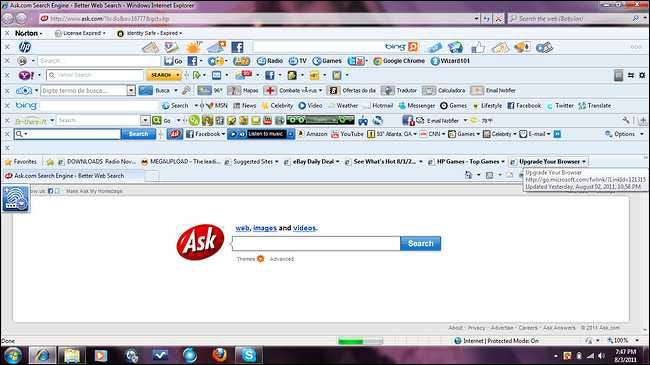
ZWIĄZANE Z: Powiedz krewnym: nie, firma Microsoft nie zadzwoni w sprawie komputera
Istnieje duża szansa, że znasz o wiele lepiej tajniki ochrony swojego komputera (i siebie) w Internecie niż Twoi znajomi i rodzina. Oprócz pomocy w zabezpieczeniu sieci Wi-Fi i aktualizacji komputerów, możesz też zaoszczędzić znajomym i rodzinie wielu bólów głowy, upewniając się, że znają typowe oszustwa i źródła złośliwego oprogramowania.
Jest kilka ważnych tematów, o których warto porozmawiać. Pamiętaj, aby informować ludzi o wiadomości phishingowe —Nie podawaj nikomu swoich danych osobowych w niechcianej wiadomości e-mail, przejrzyj nagłówki wiadomości e-mail, aby upewnić się, że e-mail z Twojego banku faktycznie pochodzi z Twojego banku. W razie wątpliwości przejdź do samej witryny i zaloguj się (nie klikaj linków w e-mail).
ZWIĄZANE Z: Jak uniknąć instalowania niepotrzebnych programów podczas pobierania bezpłatnego oprogramowania
Upewnij się, że Twoi krewni, zwłaszcza starsi, którzy mogą być bardziej skłonni do zaufania ludziom i przyzwyczajeni do bardziej osobistego prowadzenia interesów, rozumieją, że Microsoft nigdy nie zadzwoni do nich w sprawie ich komputera (nie mówiąc już o żądaniu pieniędzy przez telefon, aby to naprawić). W tym momencie wyjaśnij im różnicę między rzeczywistym alertem pochodzącym z ich prawdziwego oprogramowania zabezpieczającego a wyskakującą stroną internetową zaprojektowaną tak, aby wyglądała jak taka.
Na koniec, jeśli chcesz przerwać cykl odwiedzania każdego święta i odinstalowywania stosów crapware, pokaż im jak uniknąć instalowania śmieciowych aplikacji wraz z bezpłatnym oprogramowaniem instalują.
Chociaż wszystkie te rzeczy mogą być dla ciebie rozsądne, w rzeczywistości co roku miliony ludzi są oszukiwane przez oszustwa, ponieważ nie zdawali sobie sprawy, że to oszustwo. Pomóż chronić swoich znajomych i rodzinę przed kradzieżą tożsamości i złośliwym oprogramowaniem, poświęcając kilka dodatkowych minut, aby porozmawiać o tym z nimi.
Wyszukaj How-To Geek, aby uzyskać dalszą pomoc
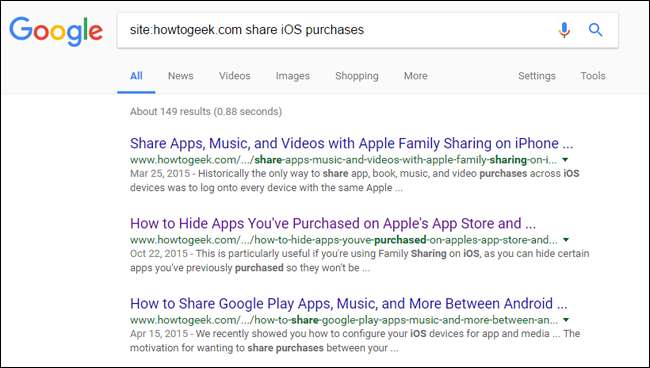
Chociaż zwróciliśmy uwagę na niektóre z najczęstszych sytuacji, napotkasz tutaj i niektóre środki ostrożności, które powinieneś podjąć, aby pomóc swoim bliskim, zawsze będzie więcej pytań związanych z ich konkretnymi okolicznościami. Na szczęście zajmujemy się tym już od dawna i mamy wielu przyjaciół, rodzinę i sąsiadów, którzy zawsze potrzebują pomocy. Nasze archiwum artykułów jest rozległe i obejmuje większość sytuacji, z którymi się spotkasz.
Możesz skorzystać z małej, poręcznej sztuczki Google, aby przeszukać nasze archiwa w poszukiwaniu dokładnie tego, czego potrzebujesz. Szukając
strona internetowa: howtogeek.com
a po nim wszystko, w czym potrzebujesz pomocy, możesz łatwo znaleźć wszystkie artykuły, które napisaliśmy na dany temat.
Załóżmy na przykład, że Twój brat chce wiedzieć, jak uniknąć kupowania wielu kopii aplikacji na iOS dla wszystkich swoich dzieci. Możesz wyciągnąć telefon, poszukać
site: howtogeek.com udostępnia zakupy na iOS
, i wtedy
pokaż mu, jak skonfigurować usługę Apple Family Sharing
aby mógł raz kupić aplikację i udostępnić ją wszystkim swoim dzieciom.
Jeśli nie znasz rozwiązania problemu, który mają twoi bliscy, istnieje duża szansa, że o tym pisaliśmy (i jest to gwarancja, że nawet jeśli go nie mamy, ktoś gdzieś w Internecie miał ten sam problem i już to rozgryzłem). Więc uruchom Google i wyglądaj jak geniusz technologii, którym jesteś.







